Nikon Coolpix 990 – страница 4
Инструкция к Фотоаппарату Nikon Coolpix 990
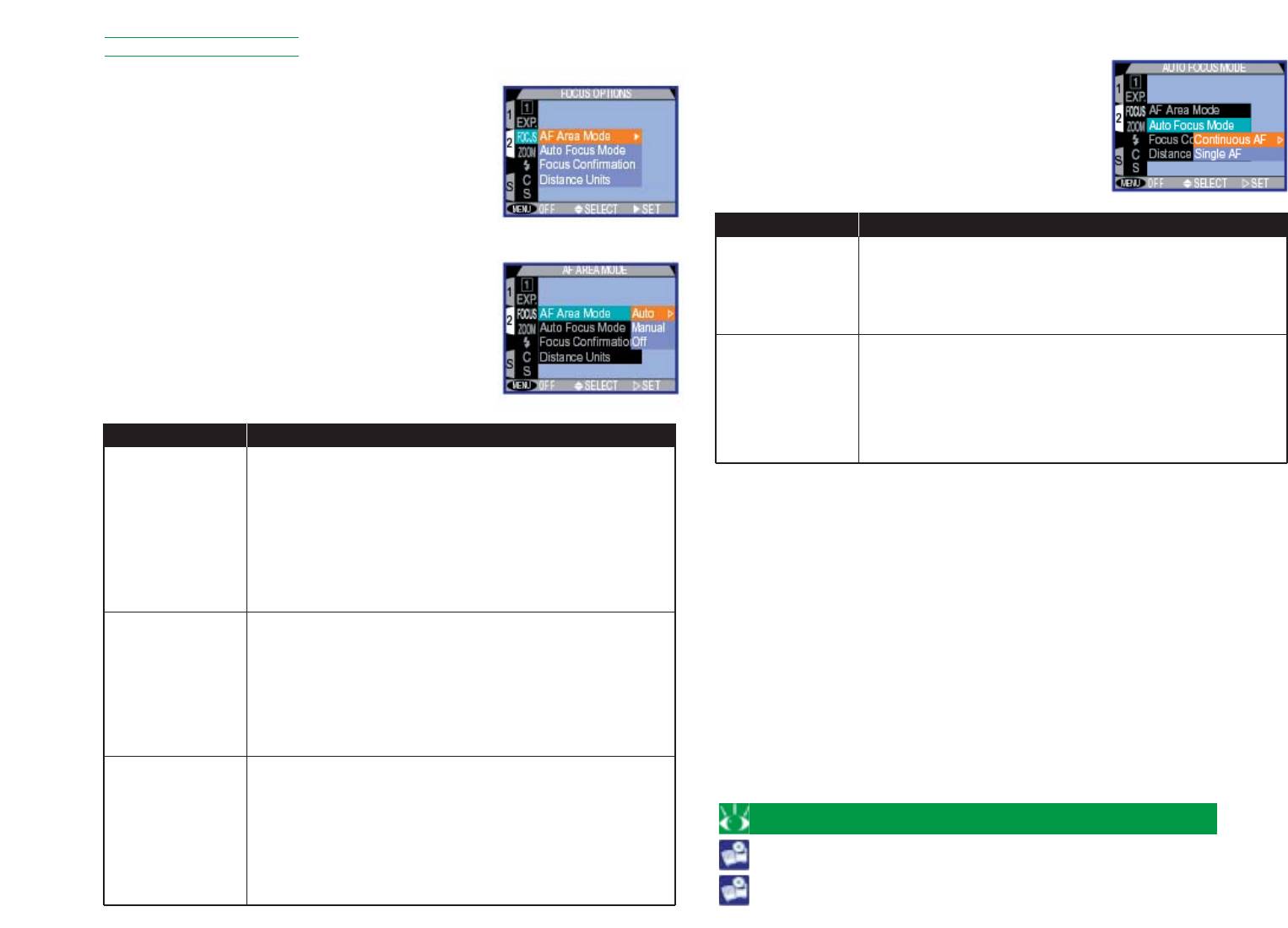
Опции фокусировки
Режим автофокусировки
Находясь в режиме M-REC, Вы можете вы-
Подменю опций фокусировки дает возмож-
брать используемый режим автофокусиров-
ность управлять настройками фокусировки.
ки при включенном ЖК-мониторе (при вы-
ключенном ЖК-мониторе применяется оди-
ночная автофокусировка независимо от ус-
тановок в подменю режимов автофокуси-
ровки).
Опция
Описание
Continuous AF
Камера непрерывно регулирует фокусировку;
Режим зоны автофокусировки
(Непрерывная
фокусировка блокируется при частичном на-
Данная настройка определяет, какая из пяти
автофокуси-
жатии на кнопку спуска затвора
зон фокусировки будет применяться для ав-
ровка)
тофокусировки в режиме M-REC. Имеются
следующие опции при включенном ЖК-мони-
Single AF
Камера осуществляет фокусировку при час-
торе (при отключенном мониторе режим зо-
(Покадровая
тичном нажатии на кнопку спуска затвора;
ны автофокусировки автоматически устанав-
автофокуси-
фокусировка блокируется на все то время, по-
ливается в состояние OFF “Отключено”):
ровка)
ка кнопка спуска затвора удерживается в этом
Опция
Описание
положении
Камера автоматически выбирает зону фокуси-
ровки, содержащую объект, который ближе
Auto
всего находится к камере. Действующая зона
(Автомати-
фокусировки подсвечивается красным при ча-
чески)
стичном нажатии на кнопку спуска затвора. Эта
настройка полезна в том случае, когда у Вас
мало времени для компоновки фотографий
Пользователь выбирает зону фокусировки
вручную как это описано в разделе “Продви-
Manual
нутые творческие методы фотографирования:
(Вручную)
Выбор зоны фокусировки”. Эта настройка по-
лезна в том случае, когда объект находится не
в центре окончательной композиции
Используется центральная зона фокусировки
(показанная в видоискателе визирной рамкой
Off
фокусировки). На ЖК-мониторе никаких ука-
Для получения дополнительной информации
(Отключено)
зателей зоны фокусировки не появляется.
Данная настройка может применяться в соче-
О выборе зоны фокусировки (стр. ???)
тании с блокировкой фокусировки
Об автофокусе (стр. ???)
61

Подтверждение фокусировки
Варианты использования зума
Подтверждение фокусировки позволяет за-
ранее точно определить те области кадра,
Подменю вариантов использования зума
которые будут находиться в фокусе на окон-
контролирует настройки для оптического и
чательной фотографии.
цифрового зума.
Опция
Описание
Цифровой зум
MF
При использовании ручной фокусировки те
Данное подменю может использоваться для
(Ручная
объекты, которые находятся в фокусе, будут
включения и отключения цифрового зума.
фокусировка)
резко очерчены на ЖК-мониторе*
ON
Объекты, которые находятся в фокусе, будут
(Включено)
резко очерчены на ЖК-мониторе при всех ре-
жимах фокусировки*
Опция
Описание
OFF
Никакой информации о фокусировке не отоб-
Камера автоматически задействует режим
(Отключено)
ражается
ON
цифрового зума, когда кнопка удержива-
(Включено)
ется в нажатом состоянии в течение более
* На окончательной фотографии отсутствуют какие-либо указания о фокуси-
двух секунд при максимальном положении
ровке
оптического зума
Единицы измерения расстояния
OFF
Доступен только оптический зум; использо-
В данном подменю можно выбрать едини-
(Отключено)
вать цифровой зум нельзя
цы измерения, применяемые при отобра-
жении расстояния при ручной фокусиров-
ке. В качестве вариантов используются мет-
ры (м) и футы (ft).
Для получения дополнительной информации
Для получения дополнительной информации
О режиме фокусировки (стр. ???)
О цифровом и оптическом зуме (стр. ???)
О ручной фокусировке (стр. ???)
62
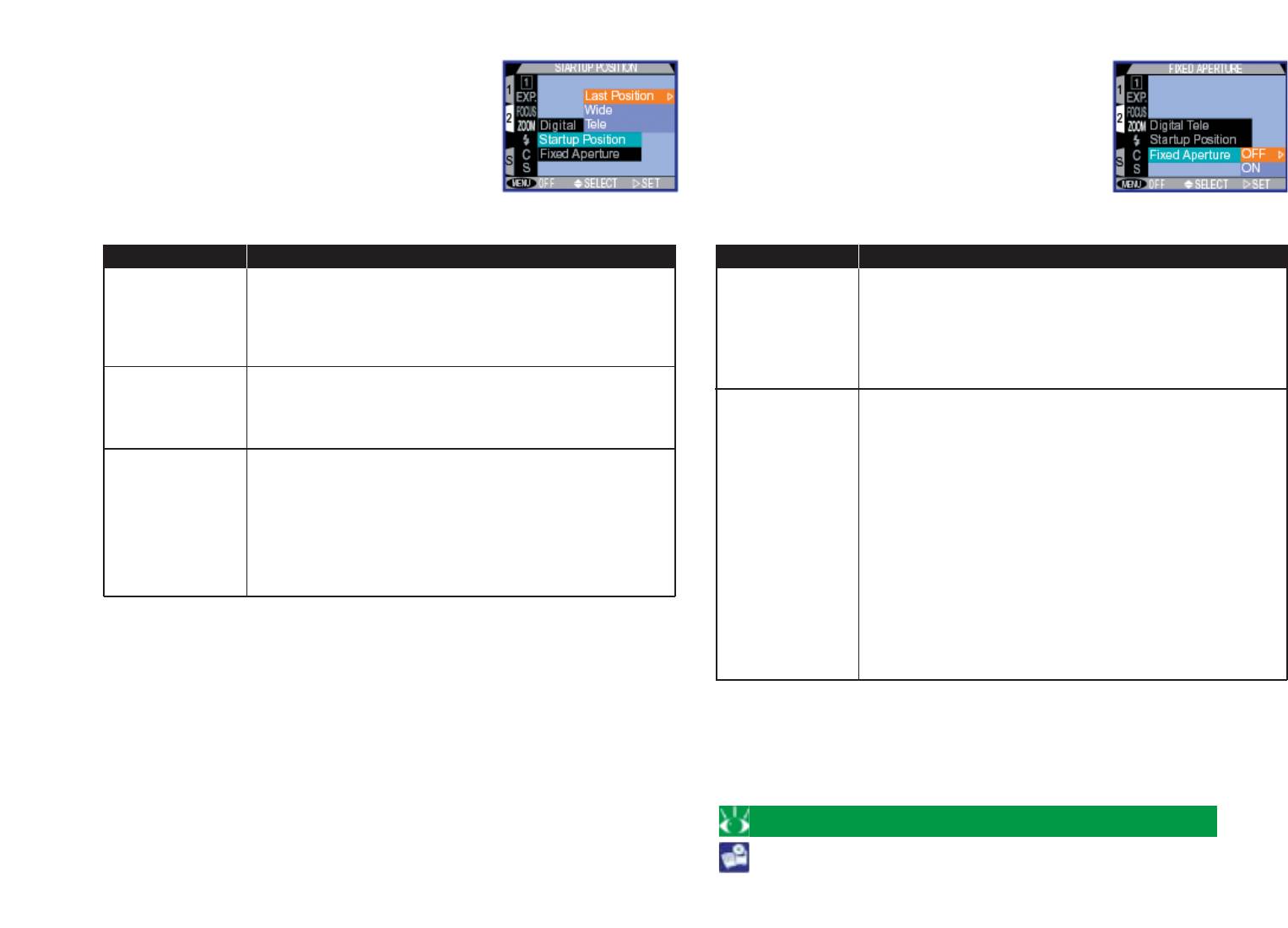
Положение при вводе в действие
Фиксированная диафрагма
Опции данного подменю определяют поло-
Обычно, диафрагма изменяется в зависимо-
жение объектива с переменным фокусным
сти от положения зума. В случае использова-
расстоянием при повороте кольца режим ов
ния студийных вспышек это требует регули-
из положения OFF (Отключено) в положение
ровки мощности вспышек при каждом изме-
A-REC или M-REC.
нении зума. Фиксация диафрагмы делает эту
регулировку ненужной (этот режим недосту-
пен при настройке на режим Movie).
Опция
Описание
Опция
Описание
Last Position
При включении камера переводит объектив
Диафрагменное число объектива меняется,
(Последнее
с переменным фокусным расстоянием в то же
OFF
когда камера переводит объектив с перемен-
положение)
самое положение, в котором он находился на
(Отключено)
ным фокусным расстоянием в положение, со-
момент отключения камеры
ответствующее телеобъективу или широко-
угольнику
Wide
При включении камера переводит объектив
(Широко-
с переменным фокусным расстоянием в поло-
При возможности, камера поддерживает диа-
угольник)
жение наибольшего угла охвата изображения
фрагму на значении, лежащем в пределах
1/3 значения экспозиции от диафрагменного
При включении камера переводит объектив с
числа, действовавшего перед началом опера-
Tele
переменным фокусным расстоянием в поло-
ON
ции изменения фокусного расстояния. Значе-
(Телеобъектив)
жение, соответствующее положению макси-
(Включено)
ние меняется, если диафрагменное число не
мального оптического зума. Используйте дан-
попадает в диапазон значений, возможных
ную настройку для минимизации времени
при данной настройке зума. Эта настройка
ввода в действие
действует только при таких настройках режи-
ма экспозиции, как автоматический режим
отработки экспозиции с приоритетом диа-
фрагмы или при ручном режиме, когда поль-
зователь устанавливает диафрагму вручную
Для получения дополнительной информации
О режиме экспозиции (стр. ???)
63
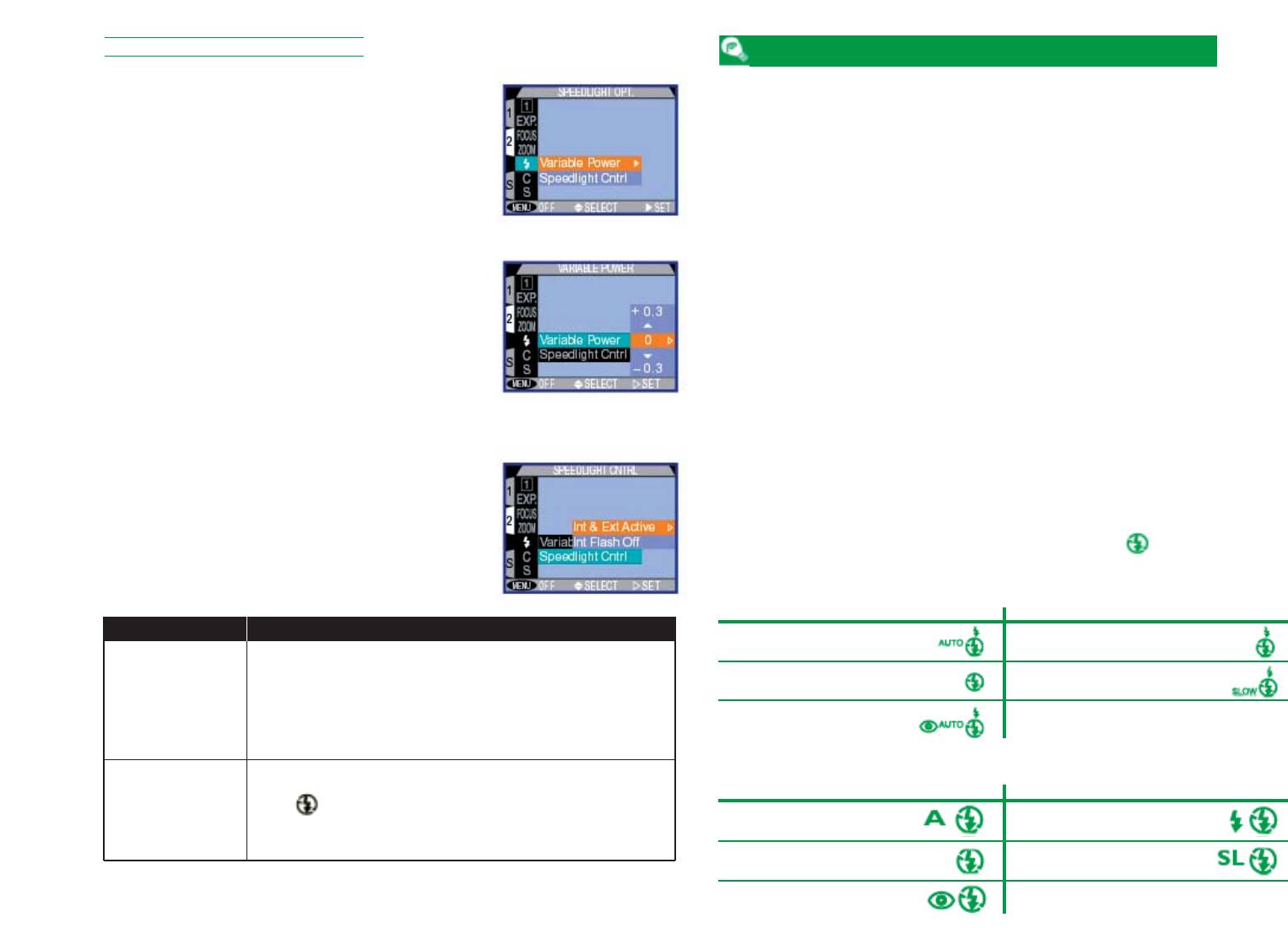
Варианты работы вспышки
Использование внешней вспышки
Данное подменю контролирует настройки
Для подключения узлов внешних вспышек к камере COOLPIX 990 име-
ется отдельный кронштейн для вспышек (Кронштейн для нескольких
для встроенной в камеру вспышки и для
вспышек SK-E900). При соединении кронштейна с синхрогнездом для
внешних вспышек.
подключения выносных вспышек, узлы внешней вспышки, установ-
ленные на указанном кронштейне, синхронизируются со встроенной
вспышкой камеры, что увеличивает размер освещаемой области и
позволяет применять такие усложненные технологии применения
вспышек, как съемка с отраженной вспышкой. Можно использовать
такие настройки вспышки, как “Автоматическая”, “Медленная син-
Переменная мощность
хронизация” и “Принудительное включение вспышки” как с внешни-
Данное подменю используется для осуществ-
ми, так и со встроенными (внутренними) вспышками; или же можно
ления коррекции экспозиции путем измене-
отключить встроенную вспышку и использовать только внешнюю
ния интенсивности срабатывания вспышки.
вспышку (смотрите слева). При срабатывании вспышки яркость внеш-
Регулировка экспозиции может быть прове-
ней и встроенной вспышек контролируется камерой.
дена в пределах от + 2 значений экспозиции
Инструкции по подсоединению дополнительного кронштейна для
до - 2 значений экспозиции приращениями
вспышек SK-E900 и подключению внешних вспышек можно найти в
по 1/3 значения экспозиции.
Руководстве к SK-E900. После установки SK-E900 на место можно ис-
пользовать следующие вспышки производства Nikon (имеющиеся от-
дельно): SB-28DX, SB-28, SB-26, SB-25, SB-24, SB-22S и SB-22. Использо-
Управление вспышкой
вание вспышек иных производителей не рекомендуется.
Данное подменю позволяет отключить
При отключенной встроенной вспышке настройки вспышки показы-
встроенную в камеру вспышку при использо-
ваются на панели управления, а на ЖК-мониторе отражаются сле-
вании внешней вспышки.
дующие режимы работы вспышки (пиктограмма показывает, что
встроенная вспышка отключена):
Панель управления
Режим Дисплей Режим Дисплей
Опция
Описание
Автоматический Принудительное
включение вспышки
Int and ext
Встроенная вспышка срабатывает одновре-
Вспышка отключена Медленная
active
менно с внешней вспышкой
синхронизация
(Задействова-
Подавление эффекта
ны встроенная
“красных глаз”
и внешняя)
ЖК-монитор
Int flash off
Встроенная вспышка установлена в положе-
Режим Дисплей Режим Дисплей
(Встроенная
ние (“Вспышка отключена”); внешняя
Автоматический Принудительное
вспышка
вспышка может использоваться по-прежнему
включение вспышки
отключена)
Вспышка отключена Медленная
синхронизация
Подавление эффекта
“красных глаз”
64
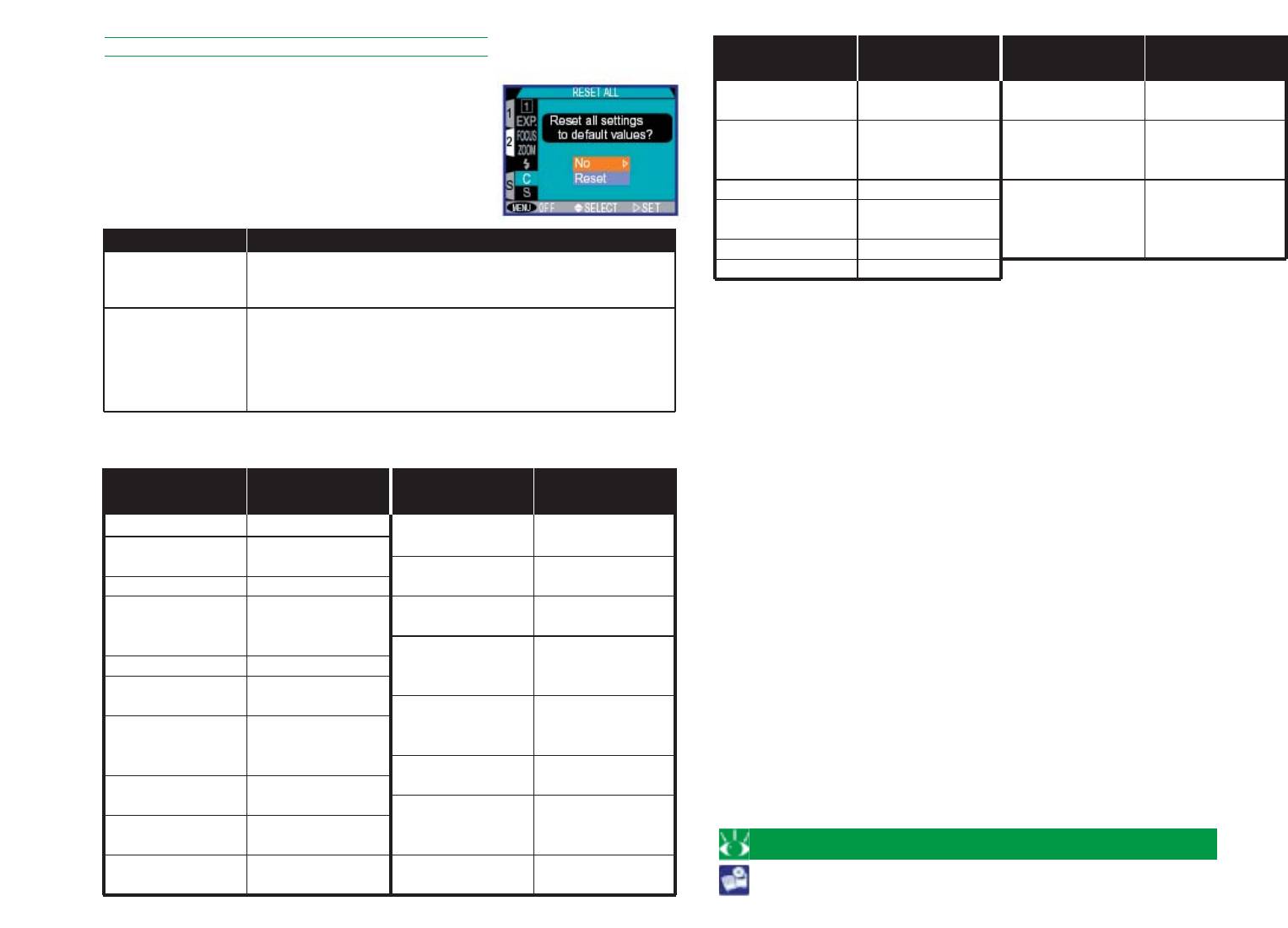
Восстановление настроек по умолчанию
Настройка Значение по
Настройка Значение по
умолчанию
умолчанию
При выборе С (восстановить все в исход-
Переменная ± 0 Автоматическое Через 30 сек
ное состояние) из меню M-REC появляется
мощность отключение
сообщение, показанное справа.
Управление Задействованы Лампочка Отключена
вспышкой встроенная подтверждения
и внешняя снимка
Папка NIKON Интервал между 3 сек
Режим Включен кадрами
отображения (в режиме
Опция
Описание
Яркость 3 слайдшоу)
No
Возврат к режиму съемки с сохранением на-
Цветовой тон 6
(Нет)
строек неизменными
Будут восстановлены приведенные выше значения по умолчанию
Reset
Восстановление значений по умолчанию пе-
настроек в группе пользователя (User Set), выбранные в текущий
(Восстановить
речисленных ниже настроек
момент в подменю M-REC USER SETTINGS. Все остальные настройки
в исходное
останутся неизменными.
состояние)
Выбор опции Reset (Восстановить в исходное состояние) восста-
навливает значения по умолчанию перечисленных ниже настроек:
Настройка Значение по
Настройка Значение по
умолчанию
умолчанию
Баланс белого Автоматический Блокировка Отключена
Измерение Матричное автоэкспозиции
экспозиции Автоматическое Отключено
Непрерывно Единичный брэкетирование
Выбор Отключено Корректировка ± 0
наилучшего экспозиции
кадра Режим Автоматический
Объектив Нормальный зоны
Корректировка Автоматическая автофокусировки
изображения Режим Непрерывная
Повышение Автоматическая автофокусировки автофокусировка
резкости AF
изображения Подтверждение MF
Цифровой Включен фокусировки
телеобъектив Звук при Включен
Положение Последнее срабатывании
при запуске положение затвора
Для получения дополнительной информации
Фиксированная ОтключеноПередача Все опции
диафрагма в память отключены
О пользовательских настройках (стр. ???)
65
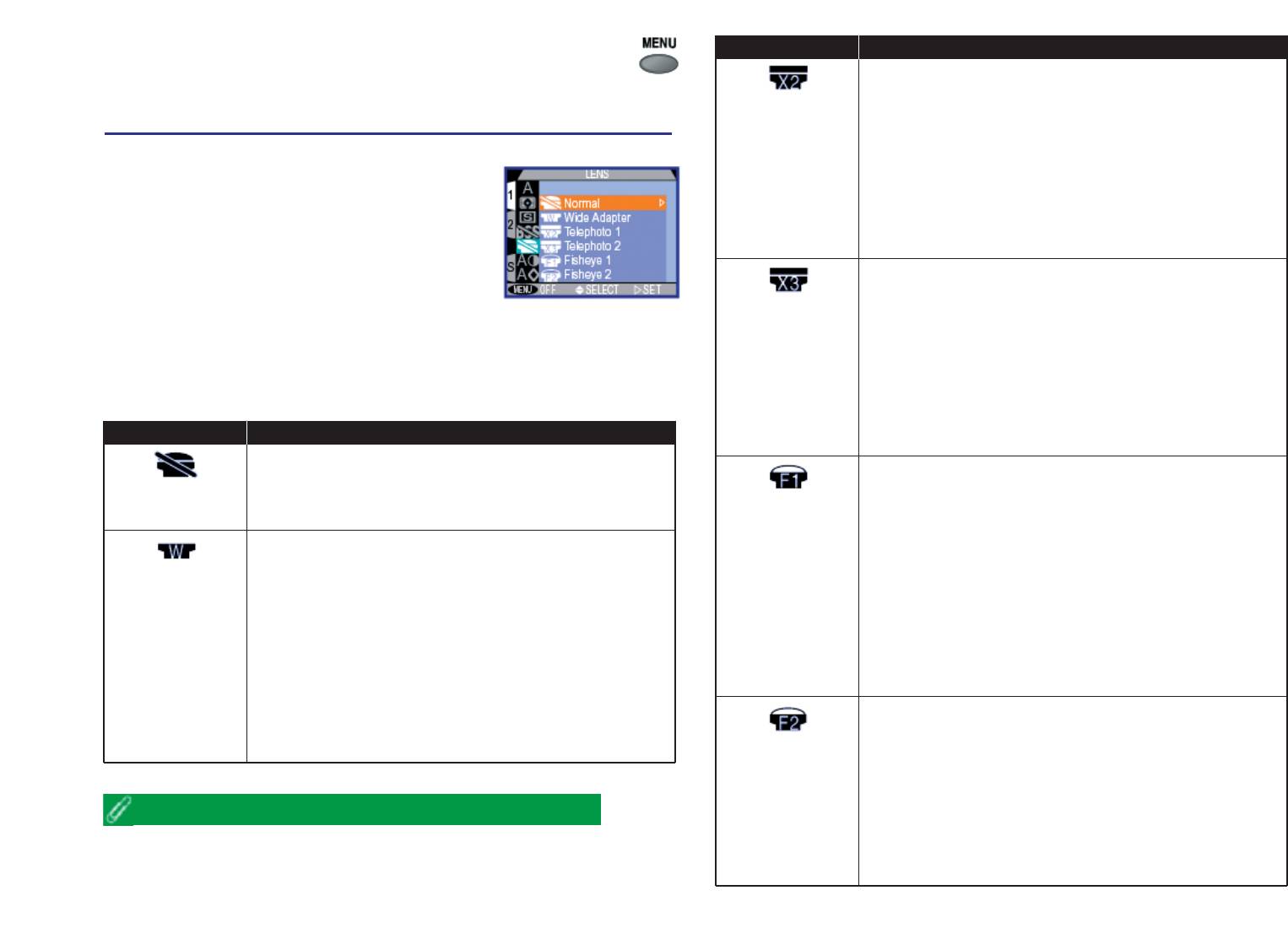
Описание
Настройки для поставляемых по
Опция
• Камера переводит объектив с переменным
отдельному заказу конвертирую-
фокусным расстоянием в положение макси-
Telefoto 1
мального оптического зума
щих насадок к объективу
(для телеско-
• Оптический зум регулируется в положение
пической кон-
между максимальным положением (24 мм) и
Для камеры COOLPIX 990 отдельно имеются
вертирующей
третьей ступенью на дисплее зума ЖК-мони-
конвертирующие насадки к объективу для
насадки
тора (14 мм)
получения широкоугольных фотографий, фо-
TC-E2 x 2)
• Встроенная вспышка и любые внешние
тографий в режиме телеобъектива или фото-
вспышки отключаются
графий, получаемых с помощью объектива
типа “рыбий глаз”. Каждая из этих конверти-
• Камера переводит объектив с переменным
рующих насадок приспособлена к конкрет-
фокусным расстоянием в положение макси-
Telefoto 2
ной комбинации настроек, включая режим фокусировки, положе-
мального оптического зума
(для телеско-
ние зума, и метод измерения экспозиции. Используя подменю объ-
• Оптический зум регулируется в положение
пической кон-
ектива, Вы можете выбрать те комбинации настроек, которые под-
между максимальным положением (24 мм) и
вертирующей
ходят для конкретных конвертирующих насадок к объективу. Име-
второй ступенью на дисплее зума ЖК-мони-
насадки
ются следующие опции:
тора (18 мм)
TC-E3ED x 3)
• Встроенная вспышка и любые внешние
Опция
Описание
вспышки отключаются
В настройки не вносится никаких изменений.
• Камера переводит объектив с переменным
Используйте эту опцию, когда не применяется
Normal
фокусным расстоянием в положение наи-
никаких конвертерных насадок к объективу
Fisheye 1
(Нормальный)
большего угла охвата изображения
(“рыбий глаз”)
• Режим фокусировки устанавливается на бес-
• Камера переводит объектив с переменным
(для конверти-
конечность
фокусным расстоянием в положение наи-
рующей
Wide Adapter
• Устанавливается центрально-взвешенный
большего угла охвата изображения
насадки типа
(широкоуголь-
метод замера экспозиции
• Встроенная вспышка и любые внешние
“рыбий глаз”
ный адаптер)
• Встроенная вспышка и любые внешние
вспышки отключаются
FC-E8)
(для широко-
вспышки отключаются
угольных кон-
• Четыре угла кадра затемняются для создания
вертирующих
круглого кадра
насадок к объ-
• Камера переводит объектив с переменным
ективу WC-E24
фокусным расстоянием в положение наи-
и WC-E63)
Fisheye 2
большего угла охвата изображения
(“рыбий глаз”)
• Режим фокусировки устанавливается на бес-
(для конверти-
конечность
рующей насад-
• Встроенная вспышка и любые внешние
ки типа
Подробности, касающиеся использования и обращения, смотрите
вспышки отключаются
“рыбий глаз”
в той документации, которая прилагается к Вашей конвертирую-
• Изображение заполняет весь кадр
FC-E8)
щей насадке к объективу
66
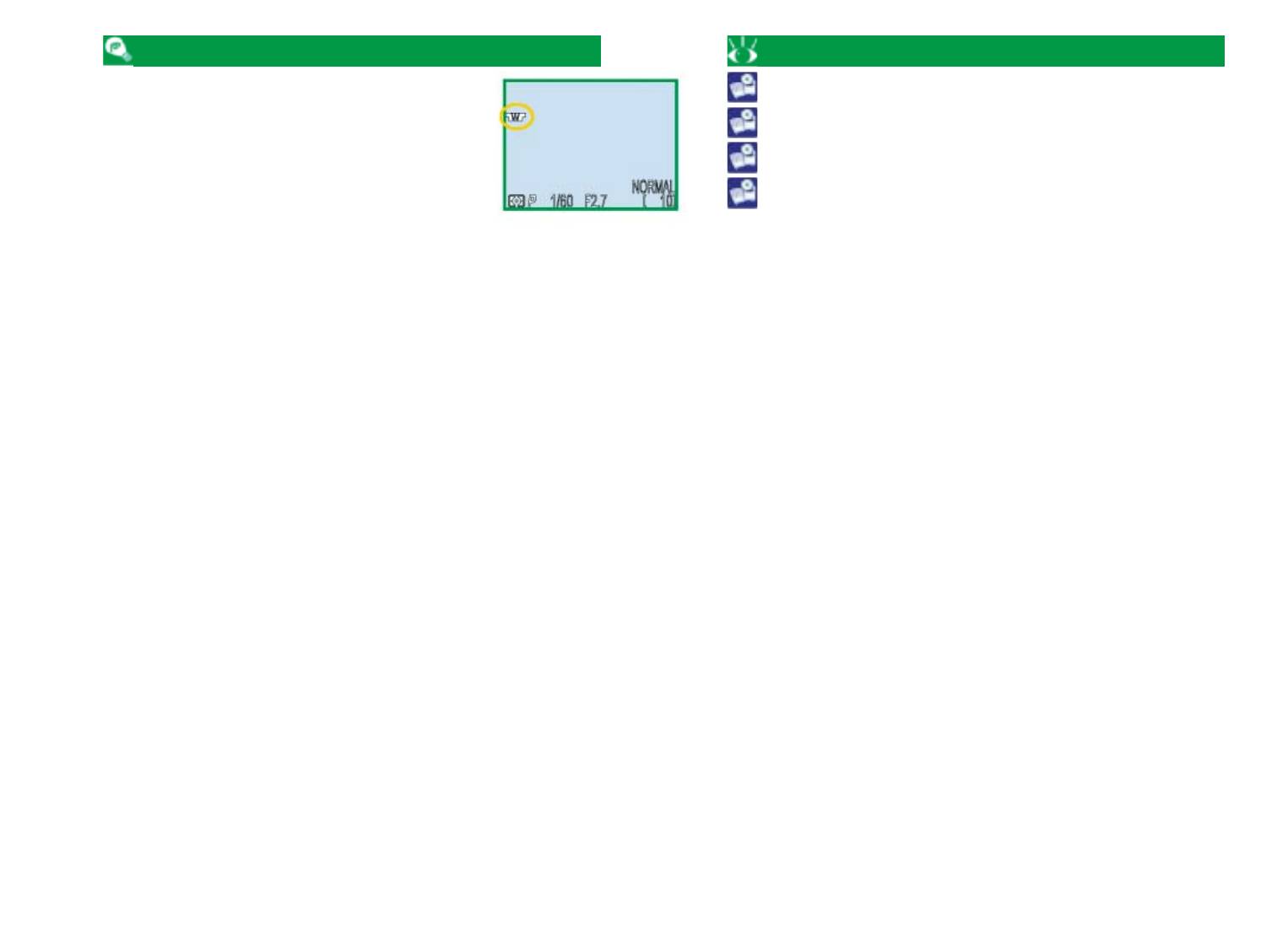
Для получения дополнительной информации
При настройках, отличных от Normal, на
О зуме (стр. ???)
ЖК-мониторе отображается пиктограмма
конвертирующей насадки к объективу
О настройке вспышки (стр. ???)
О режиме фокусировки (стр. ???)
О методе измерения экспозиции (стр. ???)
67

Указанные выше операции можно выполнить с использованием
Воспроизведение
кнопок , , и зума, многопозиционного переклю-
чателя и лимба команд. Кроме того, следующие операции можно
осуществить из меню воспроизведения:
Данная глава охватывает те операции, которые могут выполнять-
ся при установке кольца режимов на PLAY (воспроизведение). К
•Удаление повторяющихся фотографий
ним относятся:
• “Слайдшоу” или автоматическое последовательное отображе-
ние фотографий, хранящихся в памяти
• Воспроизведение фотографий, хранящихся на карточке памя-
• Защита фотографий от стирания
ти, - по одной или же в виде “состыкованных листов” из девяти
• Сокрытие фотографий
или четырех маленьких изображений
• Подготовка фотографий для печати с использованием форма-
•Отображение подробной фотоинформации для отдельных фо-
та Digital Print-Order Format (DPOF) (формат последовательнос-
тографий
ти цифровой печати).
• Зумирование изображения для просмотра мелких деталей
• Проигрывание кинофрагмента
•Удаление отдельных фотографий
68
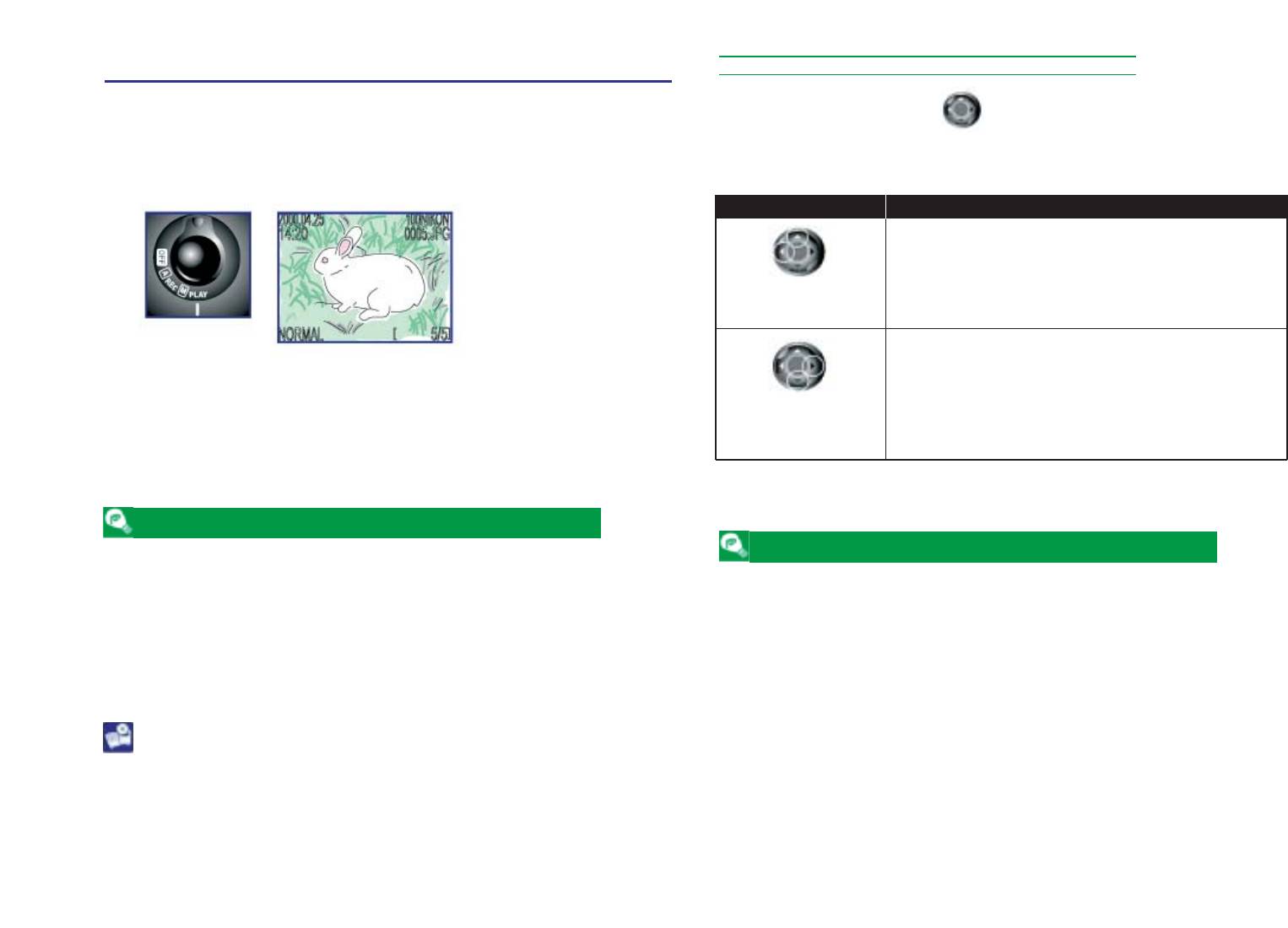
Основы воспроизведения
Воспроизведение одиночного изображения
Выбор фотографии
При повороте кольца режимов в положение PLAY (Воспроизведе-
ние), камера задействует режим воспроизведения, при этом самая
Используйте многопозиционный переключатель для того, чтобы
последняя фотография отображается на ЖК-мониторе.
пролистать по одной фотографии, находящиеся в памяти.
Операция
Функция
Просмотр фотографии, записанной перед
текущей фотографией
Нажмите вверх
или влево
Просмотр фотографии, записанной после
Данный раздел охватывает те операции, которые можно выпол-
текущей фотографии
нить с режиме воспроизведения, пользуясь кнопками и лимбами
Нажмите вниз или
камеры.
вправо
В режиме воспроизведения отображаются только фотографии, на-
ходящиеся в текущей папке. Если в текущей папке фотографии от-
Для быстрого перемещения к конкретному номеру кадра, без про-
сутствуют, будет выдано сообщение “CARD CONTAINS NO IMAGE
смотра промежуточных фотографий, нажмите и удерживайте мно-
DATA” (Карта не содержит данных изображения). Для выбора дру-
гопозиционный переключатель в одном из четырех направлений.
гой папки для воспроизведения или для просмотра фотографий во
Отображаемая фотография меняться не будет, а номер кадра в
всех папках воспользуйтесь пунктом “Folders” (“Папки”) в меню
нижнем правом углу ЖК-дисплея будет быстро возрастать или убы-
воспроизведения. Для получения дополнительной информации
вать. При достижении требуемого номера кадра отпустите пере-
смотрите:
ключатель.
Воспроизведение: Выбор папки для воспроизведения (стр. ???)
Первая и последняя фотографии в памяти связаны. Нажатие на
При воспроизведении одиночного изображения фотографии в
многопозиционный переключатель вверх или влево в то время,
процессе считывания из памяти отображаются на небольшое вре-
когда отображается первая фотография из памяти, приводит Вас к
мя при низком разрешении. Это позволяет быстро пролистать хра-
последней фотографии. Нажатие на многопозиционный переклю-
нящиеся в памяти фотографии, не ожидая пока каждое из изобра-
чатель вниз или вправо в то время, когда отображается последняя
жений будет отображено с полным разрешением.
фотография из памяти, приводит Вас к первой фотографии.
69
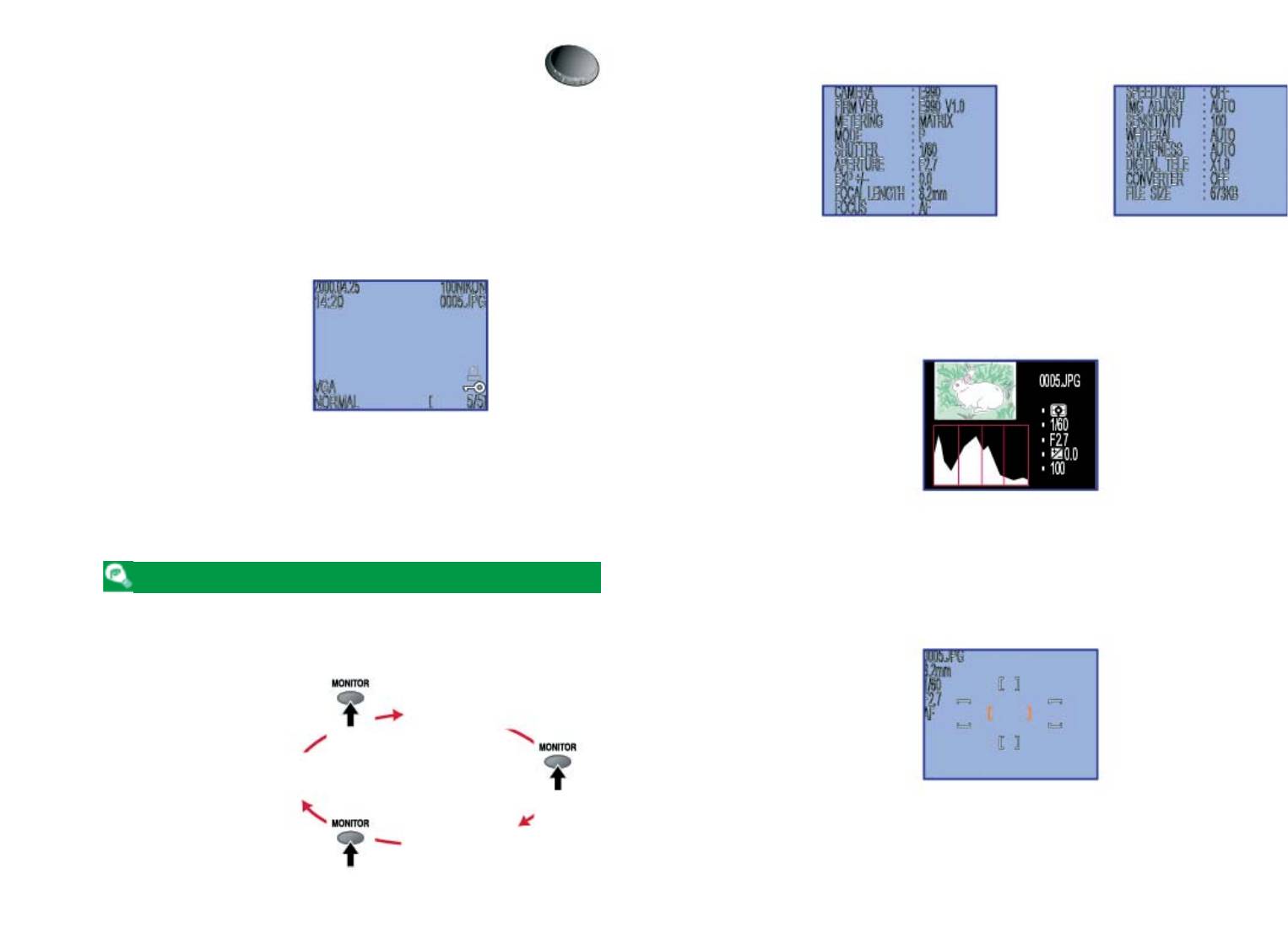
Просмотр информации о фотографии
Страница 2
Страница 3
Тип камеры;
Вспышка
Информация о фотографии показывается наложенной на фото-
Вариант
включена /
программ-
отключена;
графию, отображаемую при воспроизведении одного отдельного
но-аппарат-
Коррекция
изображения. Всего имеется пять страниц с информацией о фото-
ных средств;
изображе-
графиях. Поверните диск управления для последовательного про-
Метод из-
ния;
мерения
Чувстви-
смотра информации о фотографиях следующим образом:
экспозиции;
тельность;
Страница 1 ↔Страница 2 ↔Страница 3 ↔Страница 4 ↔Страница 5
Режим отра-
Баланс бе-
ботки экспозиции; Выдержка; Диа-
лого; Повышение резкости; Цифро-
↔ Страница 1.
фрагма; Коррекция экспозиции; Фо-
вой зум; Конвертирующая насадка к
кусное расстояние; Режим фокуси-
объективу включена / отключена;
Страница 1
ровки / расстояние
Размер файла (в килобайтах)
Дата записи
Папка
Время записи
Номер и тип файла
Страница 4 (гистограмма)
Пиктограмма последо-
Предварительный про-
вательности печати
смотр небольшого изоб-
Тип и номер файла
Размер изображенияи
Пиктограмма защиты
ражения (вспыхивающие
Качество изображения
Номер кадра/ Полное
метки границы, выделе-
Метод измерения экспозиции
число видимых кадров
ние изображения под-
Выдержка
светкой)
Диафрагма
Коррекция экспозиции
Чувствительность
(эквивалент по ISO)
Ги стограмма*
*Гистограмма демонстрирует распределение то-
нов в изображении. Горизонтальная ось дает яр-
кость пиксела (темный Ѓ светлый), вертикальная
Кнопка Monitor (монитор)
ось дает число пикселов.
Кнопка монитора управляет ЖК-монитором. Нажмите на кнопку
для последовательного прохождения по настройкам монитора как
Страница 5 (подтверждение фокуссировки)
это показано ниже.
Тип и номер файла
Фокусное расстояни
Монитор включен,
Диафрагма
информация о
Выдержка
фотографии скрыта
Режим фокусировки /
фокусное расстояние
Нажмите
Монитор включен,
отображается информация
о фотографии
Подтверждение фокусировки (находящиеся в фо-
Нажмите
кусе участки изображения резко очерчены; дейст-
вующая зона фокусировки показана красным)
Монитор отключен
Нажмите
70
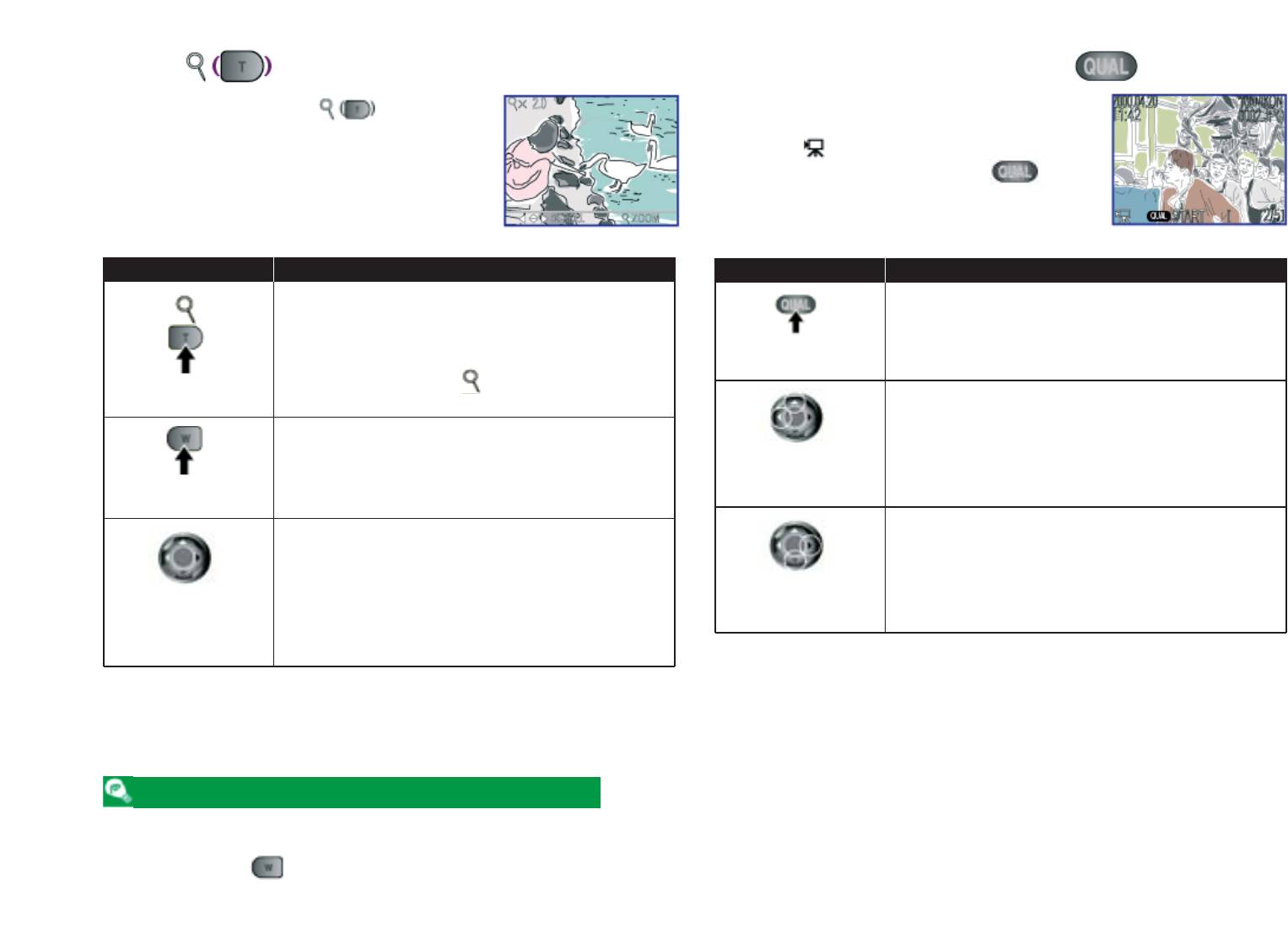
Зум
Воспроизведение кинофрагмента
Воспользуйтесь кнопкой для “наезда”
При воспроизведении отдельного изобра-
(масштабирования на плюс) фотографии,
жения кинофрагменты отмечаются пикто-
отображаемой при воспроизведении отдель-
граммой . Воспроизведение кинофраг-
ного изображения.
мента контролируется кнопкой .
Операция
Функция
Операция
Функция
Масштабирует фотографию на плюс. Мас-
Запускает кинофрагмент. Если идет кино-
штаб возрастает при каждом нажатии на
фрагмент, нажмите на кнопку для приос-
кнопку до максимального значения, рав-
тановки кинофрагмента; нажмите еще раз
Нажмите
ного 4,0. При “наезде” на изображение по-
для возобновления воспроизведения
является индикатор , а на ЖК-мониторе
Нажмите
отображается коэффициент зумирования
Если идет кинофрагмент, завершает вос-
произведение и отображает предшеству-
ющую картинку. Если кинофрагмент при-
Зум отключается
Нажмите вверх
остановлен (“поставлен на паузу”), воз-
или влево
вращает на один кадр назад
Нажмите
Если идет кинофрагмент, завершает вос-
произведение и отображает последующую
картинку. Если кинофрагмент приостанов-
Переход на другую зону изображения
Нажмите вправо
лен (“поставлен на паузу”), продвигает на
Нажмите вверх,
или вниз
один кадр вперед
вниз, влево или
вправо
Для использования многопозиционного переключателя с целью
просмотра других фотографий из памяти, вначале отключите зум,
нажав на кнопку .
71
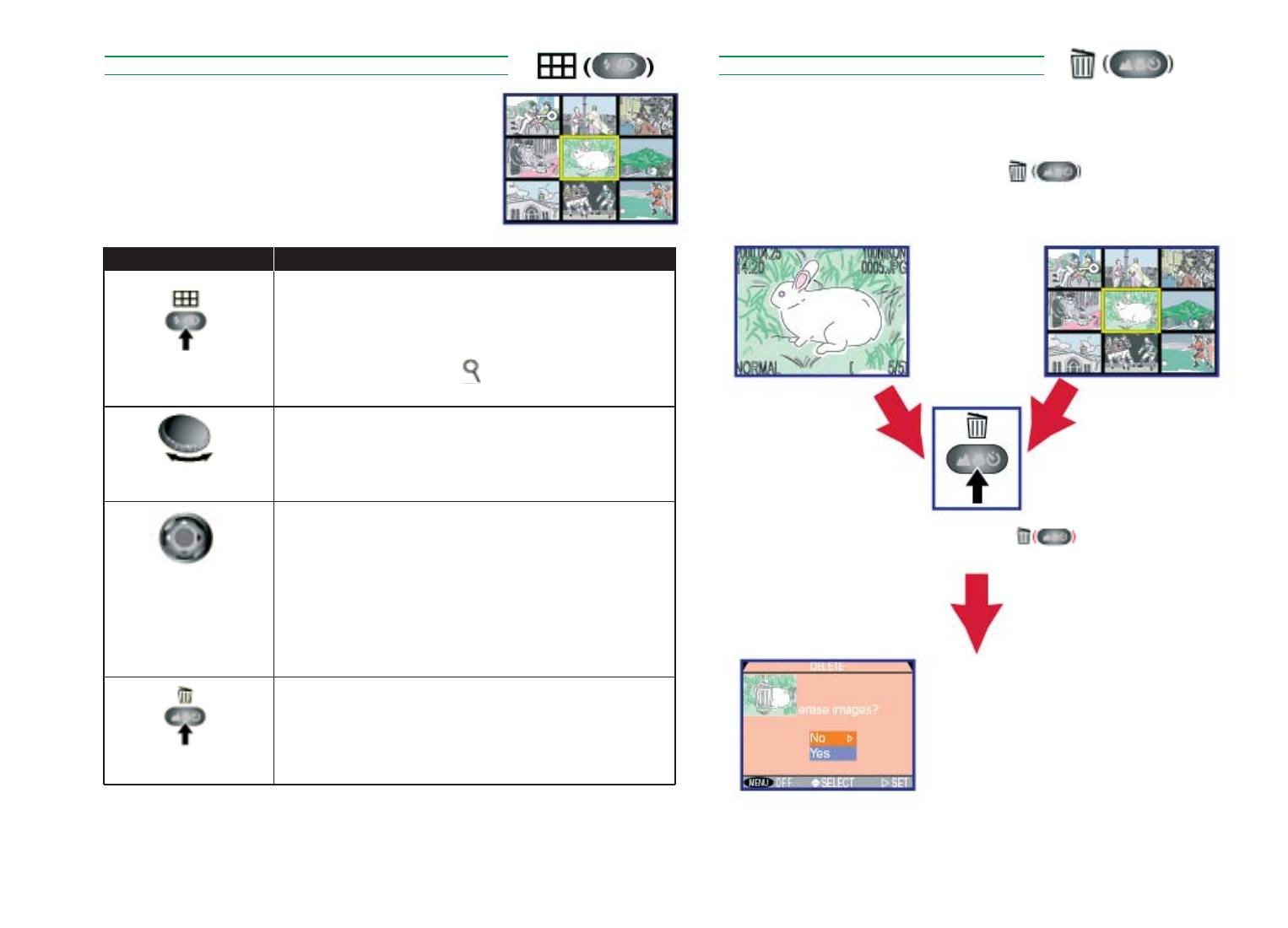
Воспроизведение в форме мини-картинок
Удаление отдельных фотографий
Меню режима мини-картинок может исполь-
Для удаления изображения или кинофрагмента, находящихся в
зоваться для выбора фотографий или кино-
данный момент на дисплее в режиме воспроизведения отдельного
фрагментов для просмотра.
изображения, или для удаления выбранной в данный момент ми-
ни-картинки, нажмите на кнопку .
Воспроизведение от-
Воспроизведение
дельного изображения
мини-картинки
Операция
Функция
Нажмите один раз для отображения меню
девяти мини-изображений или дважды
для отображения четырех мини-изобра-
жений. Нажмите еще один раз для того,
чтобы просмотреть выделенную подсвет-
Нажмите
кой мини-картинку в полном размере
Осуществляет перемещение по мини-
картинкам страница за страницей
(первая и последняя страницы мини-
Поверните
картинок связаны)
Выделяет подсветкой мини-картинку (при
выделенной подсветкой первой мини-
Нажмите кнопку
картинке нажмите вверх/ влево для про-
смотра последней страницы мини-карти-
Нажмите вверх,
нок; при выделенной подсветкой послед-
вниз, влево или
ней мини-картинке нажмите вниз/ вправо
вправо
для просмотра первой страницы мини-
картинок)
Удалить отображаемое диалоговое окно
Выбирает выделенную подсветкой мини-
• Выберите Yes (Да) для удаления фото-
картинку для удаления
графии
• Выберите No (Нет) для возвращения в
Нажмите
режим воспроизведения без удаления
фотографии
72
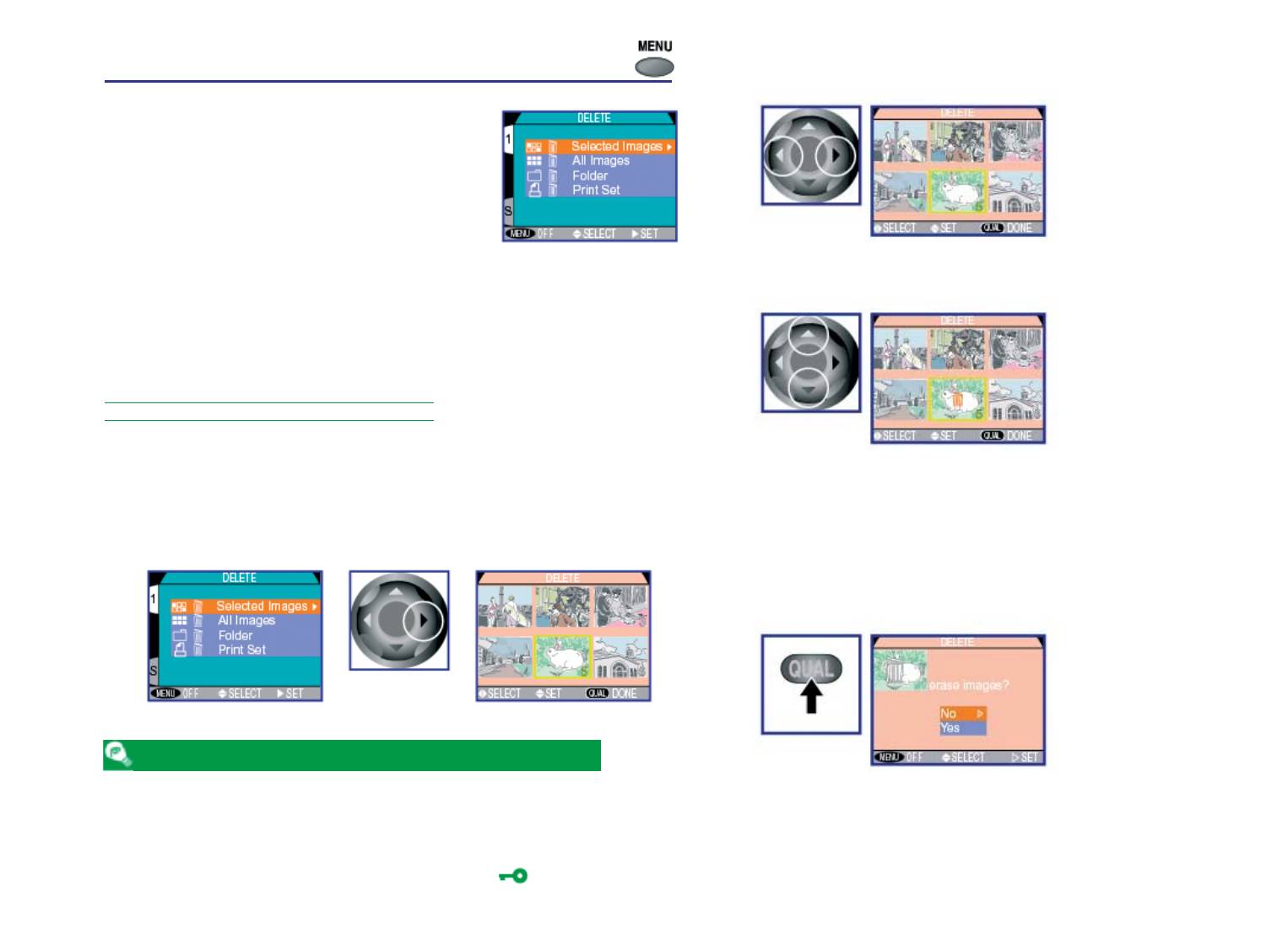
Удаление нескольких фотографий
Для выбора изображений с целью удаления:
Нажмите многопозиционный
Используя опцию Delete (Удалить) в меню
1
переключатель влево или
воспроизведения, можно:
вправо для выделения под-
•Удалить выбранные фотографии
светкой требуемой мини-кар-
•Удалить все фотографии в текущей папке
тинки. Для просмотра боль-
•Удалить папки
шего числа мини-картинок по-
•Удалить файлы последовательности печати,
Выделите
верните лимб управления.
созданные с помощью опции Print Set (На-
мини-картинку
с помощью подсветки
стройка печати) (Смотрите ниже раздел
“Подготовка фотографий для печати”)
Нажмите многопозиционный
Отметим, что после удаления восстановить фотографии нельзя.
2
переключатель вверх или
Убедитесь в создании резервных копий тех фотографий, который
вниз для выбора изображе-
вы хотели бы сохранить.
ния для удаления (выбранные
изображения помечаются
Удаление выбранных фотографий
пиктограммой ??). Повторите
Нажмите
этапы 1 и 2 для выбора боль-
вверх или вниз
шего числа изображений. Для
Для удаления выбранных фотографий выделите подсветкой пункт
отмены выбора мини-картин-
Selected Image (Выбранное изображение) в подменю Delete
ки выделите ее подсветкой и
(Удалить) и нажмите многопозиционный переключатель вправо.
нажмите многопозиционный
Появится меню мини-изображений.
переключатель вверх или
вниз.
Появляется диалоговое окно
3
подтверждения
• Выберите Yes (Да) для уда-
Нажмите вправо
ления всех выбранных изоб-
ражений
• Выберите NO (Нет) для воз-
вращения в меню воспроиз-
Нажмите
ведения без удаления изоб-
ражений.
Фотографии, скрытые с помощью опции Hide Image (Скрыть
изображение), не отображаются в меню мини-картинок и их уда-
лить нельзя.
Мини-картинки, отмеченные пиктограммой являются защи-
щенными и их нельзя выбрать для удаления.
73
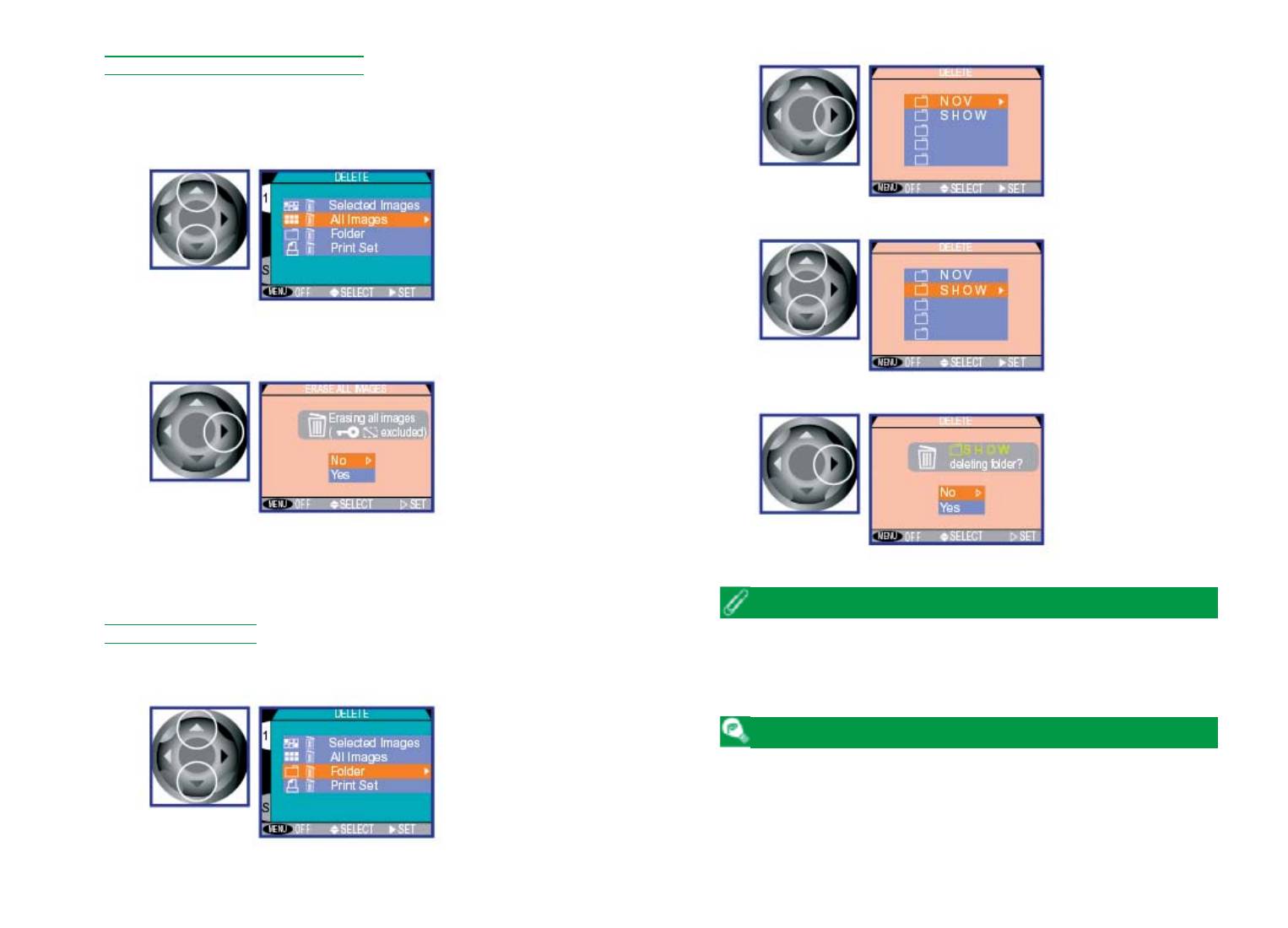
Удаление всех фотографий
Отображается перечень папок
2
(папка NIKON для удаления
Для удаления всех фотографий в текущей выбранной папке или
недоступна)
папках:
Нажмите
1
вправо
3
Выделите
подсветкой
All Images
(Все изображения)
Выделите
подсветкой
Появляется диалоговое ок-
имя папки
2
но подтверждения
Появляется диалоговое окно
• Выберите Yes (Да) для
4
подтверждения
удаления всех изображе-
• Выберите Yes (Да) для уда-
ний в текущей папке (пап-
ления выбранной папки
ках). (Изображения, кото-
• Выберите NO (Нет) для воз-
Нажмите
рые скрыты или защище-
вращения в меню воспроиз-
вправо
ны, удалены не будут)
Нажмите
ведения без удаления папки
• Выберите NO (Нет) для
вправо
возвращения в меню вос-
произведения без удале-
ния изображений
Удаление папок
Если в выбранной папке содержатся скрытые или защищенные
файлы, папка удалена не будет. Однако любые содержащиеся в
Для удаления папки и всех содержащихся в ней изображений:
ней изображения, которые не являются ни скрытыми, не защищен-
ными, будут удалены.
1
Фотографии, сделанные при настройке ULTRA HS, хранятся в пап-
ках с именами типа “N_”, за которым следует трехзначное число,
автоматически присваемое камерой. Поскольку каждая серия фо-
Выделите
тографий хранится в отдельной папке, то пункт Delete > Folder
подсветкой
может применяться для одновременного удаления всех фотогра-
Folder
фий в серии.
(Папка)
74
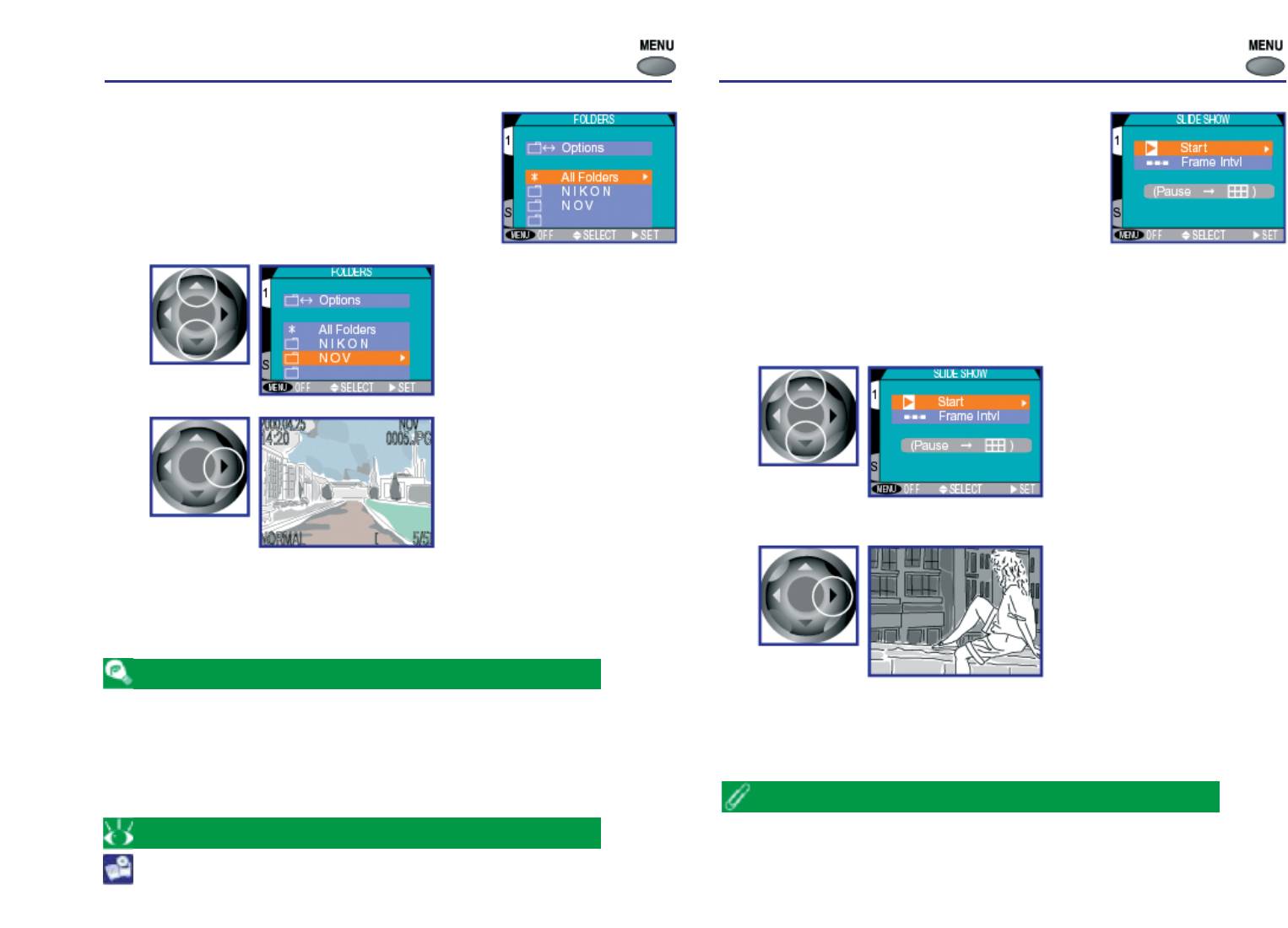
Выбор папки для воспроизведения
Slide Show (Слайдшоу)
Пункт Folders в меню воспроизведения мо-
Опция слайдшоу в меню воспроизведения
жет использоваться для выбора с целью вос-
обеспечивает автоматическое последова-
произведения изображений во всех папках
тельное воспроизведение. Все изображения
или изображений в конкретной папке.
в текущей папке, которые не были скрыты с
использованием опции Hide Image
(Скрыть изображение), будут воспроиз-
водиться одно за другим с паузами между
каждым из изображений.
Выделите подсветкой имя
1
папки. Для просмотра изоб-
ражений во всех папках выбе-
рите All Folders (Все папки)
1
Отображается самая свежая
2
фотография в выбранной
папке
Выделите
подсветкой
Start (Пуск)
Нажмите
вправо
Фотографии отображаются
2
одна за одной в порядке запи-
си, начиная с самой ранней
фотографии. Фотографии,
скрытые с использованием
опции Hide Image (Скрыть
Нажмите
изображение), не будут вос-
вправо
производиться
Фотографии, сделанные при настройке Ultra HS, хранятся в папках
с именами типа “N_”, за которым следует трехзначное число, авто-
матически присваемое камерой. Фотографии, сделанные при этой
настройке, можно просмотреть путем выбора соответствующей
папки из меню Folders (Папки).
Для получения дополнительной информации
Любые кинофрагменты в слайдшоу будут воспроизводиться как
неподвижные изображения, показывающие первый кадр кино-
Об опции Folder (Папка) (стр. ???)
фрагмента.
75
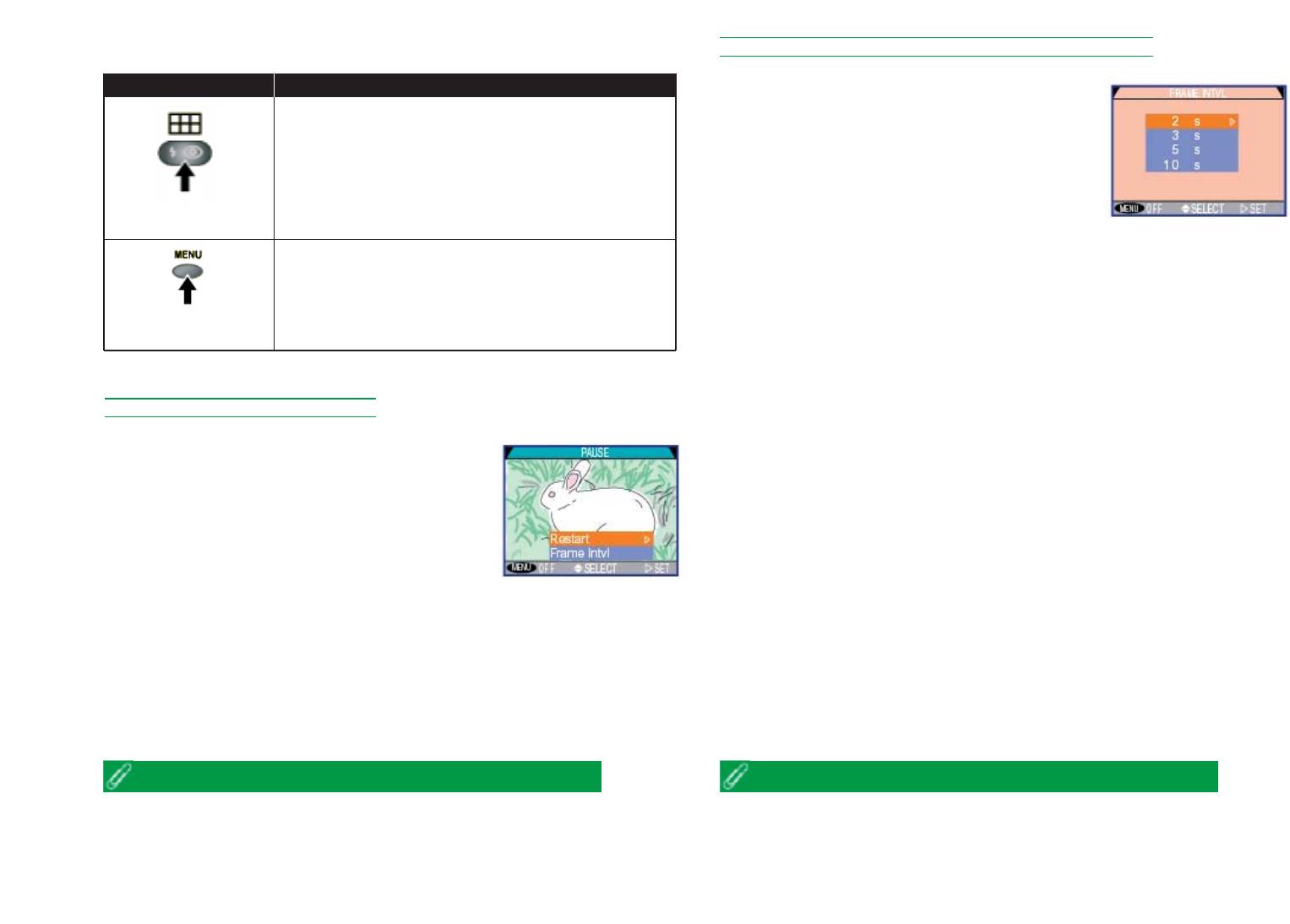
В процессе слайдшоу могут быть выполнены следующие операции:
Изменение интервала между отображениями
Операция
Функция
При выборе Frame Intvl (Интервал между
кадрами) из подменю слайдшоу или из эк-
рана пауз, появляется меню настройки ин-
тервала, показанное справа. Для изменения
Останавливает слайдшоу
отрезка времени, в течение которого пока-
зывается каждое изображение, выделите
Нажмите
подсветкой требуемую настройку и нажми-
те на переключатель справа.
Завершает слайдшоу и возвращает к вос-
произведению отдельного изображения
Нажмите
Повторный запуск слайдшоу
После завершения слайдшоу или при его при-
остановке появится диалоговое окно, пред-
ставленное справа. Выберите Restart (По-
вторный запуск) для обеспечения повтор-
ного запуска или Frame Intvl (Интервал
между кадрами) для изменения отрезка
времени, в течение которого показывается
каждое изображение. Нажмите кнопку MENU (Меню) для заверше-
ния слайдшоу и возвращения к воспроизведению отдельного изо-
бражения.
ЖК-монитор автоматически отключается, если в процессе слайд-
Вследствие различий в скорости, с которой изображения могут
шоу в течение тридцати минут не выполняется никаких операций.
быть считаны с карточки памяти, зависящей от размера файла изо-
бражений в слайдшоу, реальный интервал может отличаться от
значения, выбранного в меню интервалов.
76
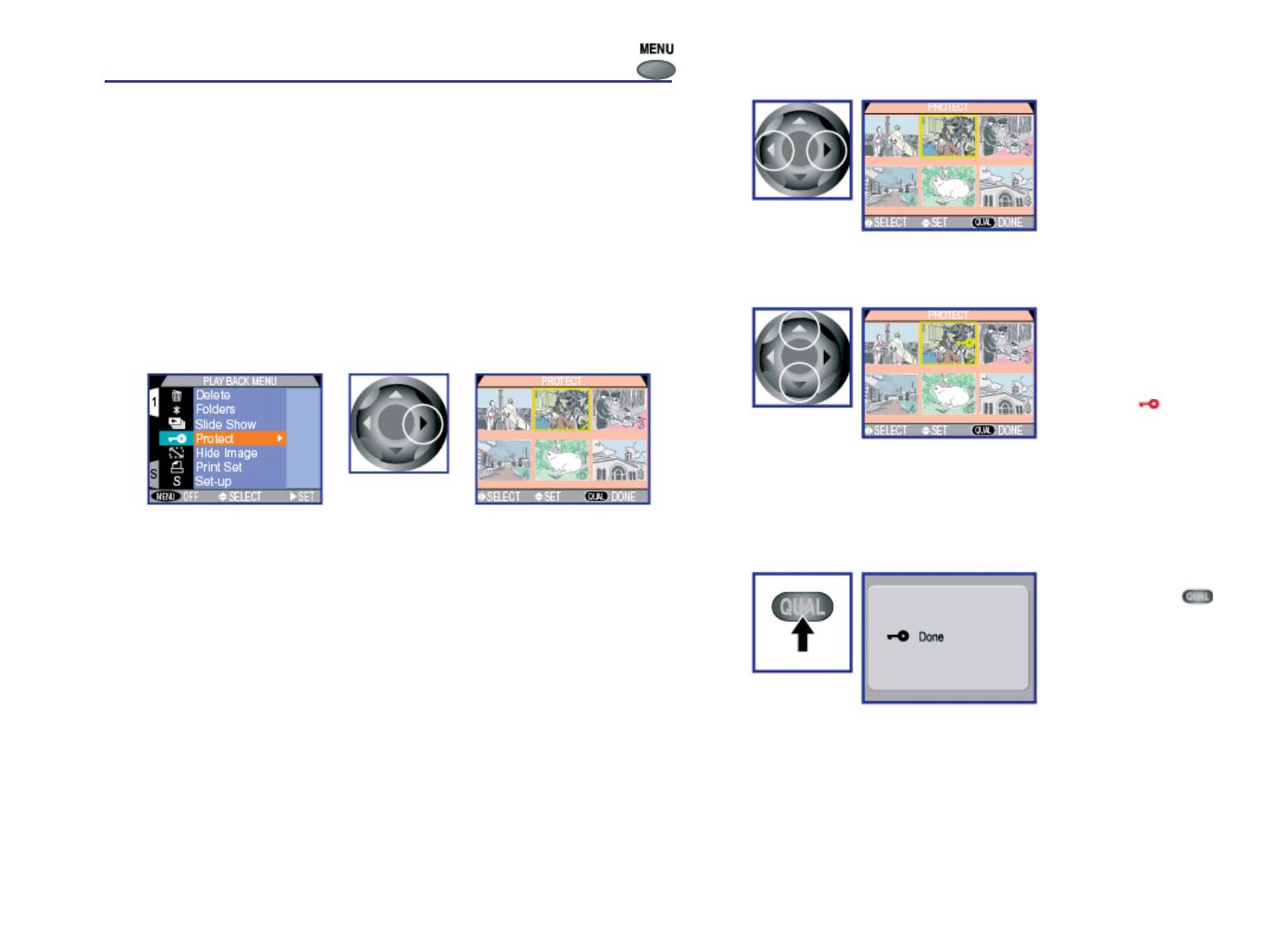
Защита фотографий от удаления
Нажмите на многопозицион-
Опция Protect (Защита) в меню воспроизведения может использо-
1
ный переключатель влево или
ваться для защиты изображений от удаления. Защищенные файлы
вправо для выделения требуе-
не могут быть удалены при воспроизведении отдельного изобра-
мой мини-ка ртинки подсвет-
жения или из подменю Delete (Удалить), а при просмотре на ком-
кой. Для просмотра большего
пьютере имеют статус “только для чтения”. Отметим, что защищен-
числа мини-картинок повер-
Выделите
ные файлы будут удалены при форматировании карточки памяти.
ните диск управления.
мини-
изображение
Для изменения защищенного статуса фотографий в текущей папке
подсветкой
выделите подсветкой пункт Protect (Защита) в меню воспроизве-
дения и нажмите на многопозиционный переключатель вправо
Нажмите на многопозицион-
для отображения меню мини-изображений.
2
ный переключатель вверх или
вниз для выбора изображения
с целью защиты (защищенные
изображения отмечаются пик-
тограммой ). Повторите эта-
Нажмите
пы 1 и 2 для выбора большего
вверх или вниз
числа изображений. Для отме-
ны выбора мини-картинки, вы-
делите ее подсветкой и нажми-
Нажмите
те на многопозиционный пере-
вправо
ключатель вверх или вниз.
Для завершения операции на-
3
жмите на кнопку .
Нажмите
77
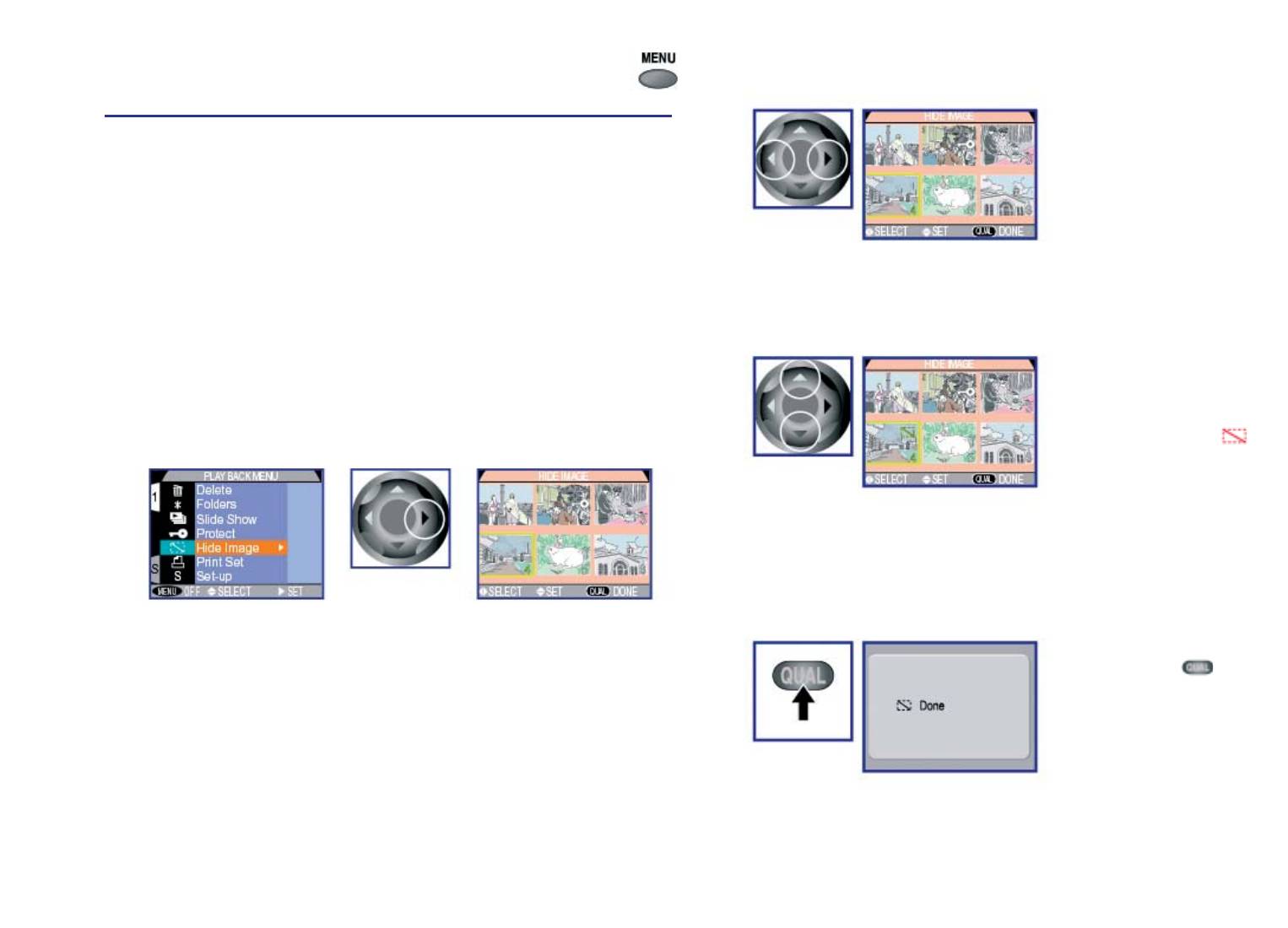
Скрытие фотографий в процессе
Выберите требуемые изображения из меню мини-изображений.
воспроизведения
Нажмите на многопозицион-
1
ный переключатель влево или
При создании слайдшоу или при воспроизведении фотографий
вправо для выделения требуе-
для аудитории у Вас может возникнуть желание воспользоваться
мой мини-ка ртинки подсвет-
кой. Для просмотра большего
опцией Hide Image (Скрыть изображение) для того, чтобы
числа мини-картинок повер-
скрыть некоторые из фотографий в текущей папке. Будучи скрыты-
Выделите
ните диск управления.
ми, эти изображения видны только в меню Hide Image (Скрыть
мини-
изображение). Их нельзя удалить при воспроизведении отдель-
изображение
ного изображения или из подменю Delete (Удалить), а при про-
подсветкой
смотре на компьютере содержимого карточки памяти они рассма-
триваются как скрытые файлы.
Для изменения скрытого статуса фотографий в текущей папке вы-
Нажмите на многопозицион-
2
делите подсветкой пункт Hide Image (Скрыть изображение) в
ный переключатель вверх или
меню воспроизведения и нажмите на многопозиционный пере-
вниз для выбора изображения
(скрытые изображения отме-
ключатель вправо для отображения меню мини-изображений.
чаются пиктограммой ).
Повторите этапы 1 и 2 для вы-
Нажмите
бора большего числа изобра-
жений. Для отмены выбора
мини-картинки, выделите ее
подсветкой и нажмите на мно-
гопозиционный переключа-
тель вверх или вниз.
Нажмите
вправо
Для завершения операции на-
3
жмите на кнопку .
Нажмите
78
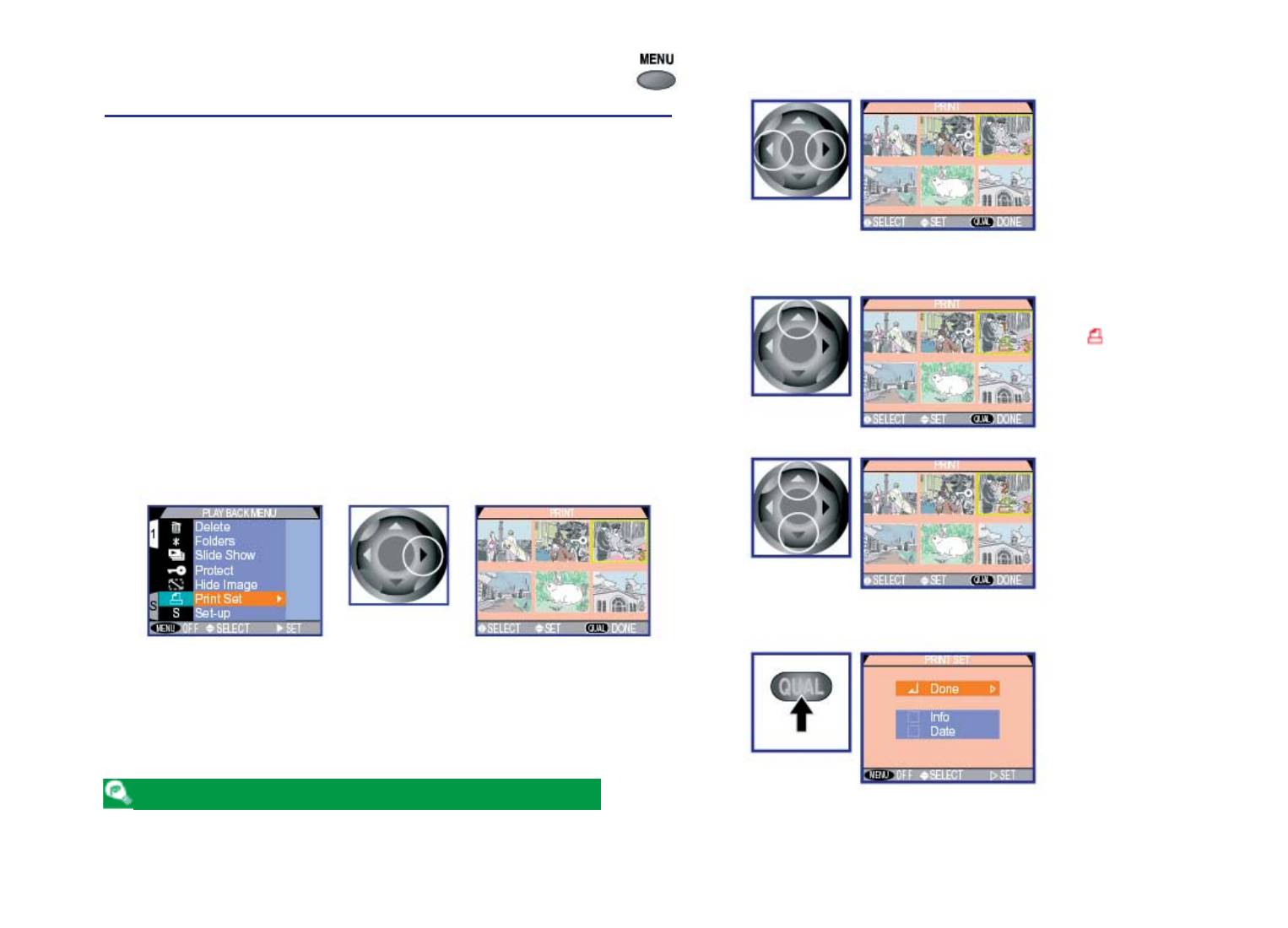
Подготовка фотографий
Выберите требуемые изображения из меню мини-изображений.
для печати
Нажмите на многопозиционный
1
переключатель влево или впра-
во для выделения требуемой ми-
Опция Print Set (Настройка печати) в меню воспроизведения
ни-картинки подсветкой. Для
может использоваться для создания цифровой “последовательно-
просмотра большего числа ми-
сти печати”, которая задает те фотографии, которые должны быть
ни-картинок поверните диск уп-
напечатаны, число отпечатков и информацию, которая должна
Выделите
равления.
быть включена в каждый из отпечатков. Эта информация хранится
мини-
изображение
на карте памяти в формате Digital Print-Order Format (DPOF) (фор-
подсветкой
мат последовательности цифровой печати). Затем карточка может
быть вынута из камеры и вставлена в DPOF-совместимое устройст-
Выбранные для печати изобра-
во - или в Ваш персональный фотопринтер или же в фотолабора-
2
жения отмечаются пиктограм-
торную печатную систему - и выбранные изображения будут отпе-
мой .
чатаны непосредственно с карты.
Для выбора изображений для печати выделите подсветкой Print
Нажмите
Set (Настройка печати) в меню воспроизведения и нажмите на
вверх
многопозиционный переключатель вправо для вывода меню ми-
ни-изображений.
Воспользуйтесь многопозицион-
3
ным переключателем для изме-
нения числа отпечатков. Нажми-
те вверх для увеличения числа
(максимум до 9), вниз - для
уменьшения (для отмены выбо-
Нажмите
ра нажмите вниз, когда число от-
вверх или вниз
печатков равно 1). Повторите
этапы 1 - 3 для выбора большего
Нажмите
числа изображений.
вправо
Отображается меню опций наст-
4
ройки печати. Для подключения
или отключения опции выделите
ее подсветкой и нажмите на
многопозиционный переключа-
тель вправо. Проверьте Date
Нажмите
(Дата) для печати даты записи
на фотографии, Info (Информа-
ция) для печати выдержки и ди-
Для удаления файлов последовательности печати после того, как
афрагмы. Выделите подсветкой
Done (Выполнить) и нажмите
они перестают быть нужными, выберите Print Set (Настройка пе-
на многопозиционный переклю-
чати) из подменю Delete (Удалить).
чатель вправо для возвращения
в режим воспроизведения.
79
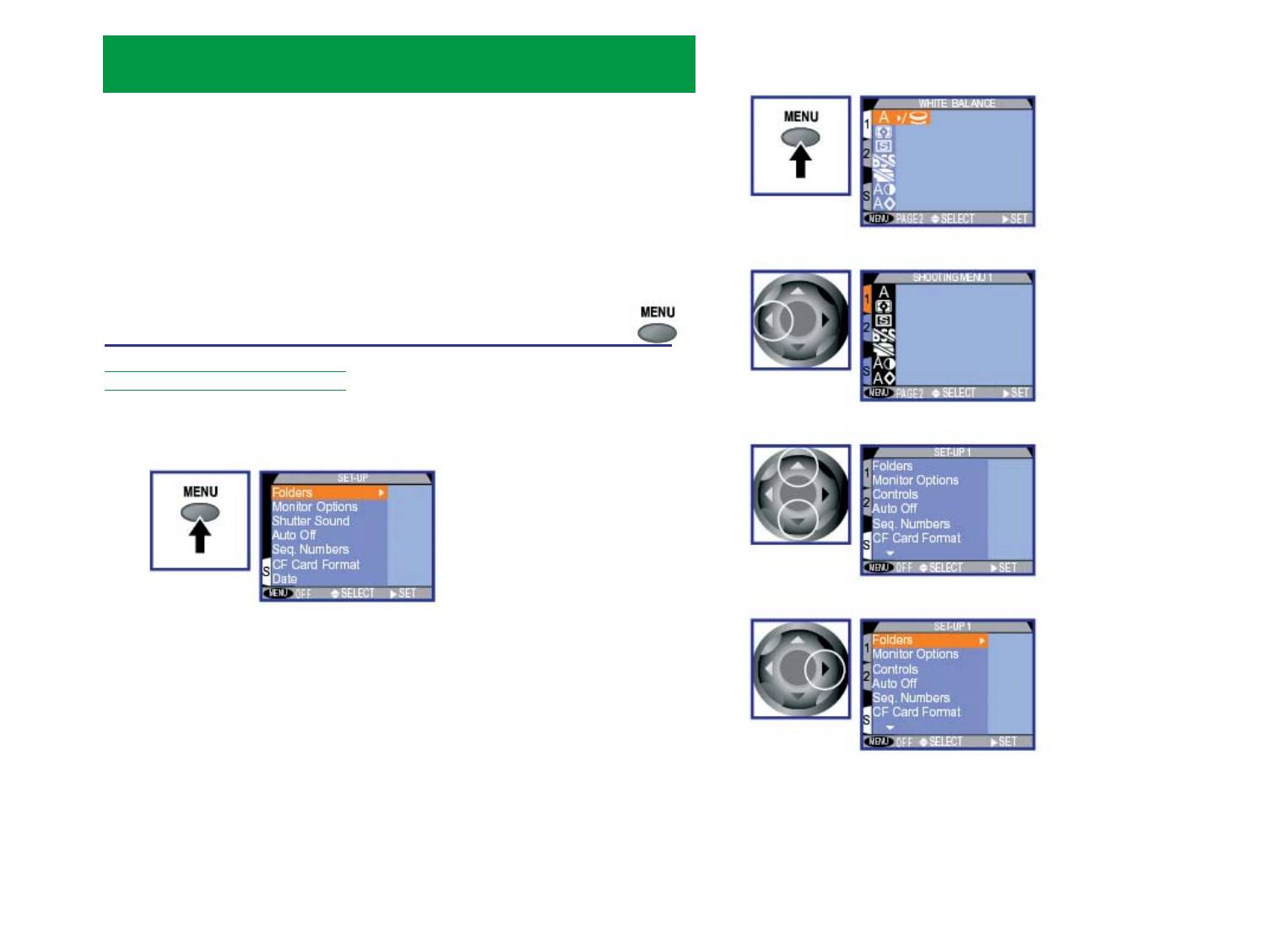
Настройка камеры
M-REC, Воспроизведение
В данной главе детализируются опции, имеющиеся в меню SETUP
1
настройки камеры для режимов A-REC, M-REC и PLAY (Воспроиз-
ведение). Меню настройки предназначено для тех случаев, ког-
да Вы осуществляете изменения базовых настроек камеры и вы-
полняете такие задачи, как форматирование карт памяти. Для
Нажмите
просмотра имеющихся в меню настройки опций смотрите ниже
раздел “Доступ к опциям настройки”.
2
Доступ к опциям настройки
Доступ к меню настройки
Нажмите
A-REC
3
1
Выделите
подсветкой S
Нажмите
4
Нажмите
80






